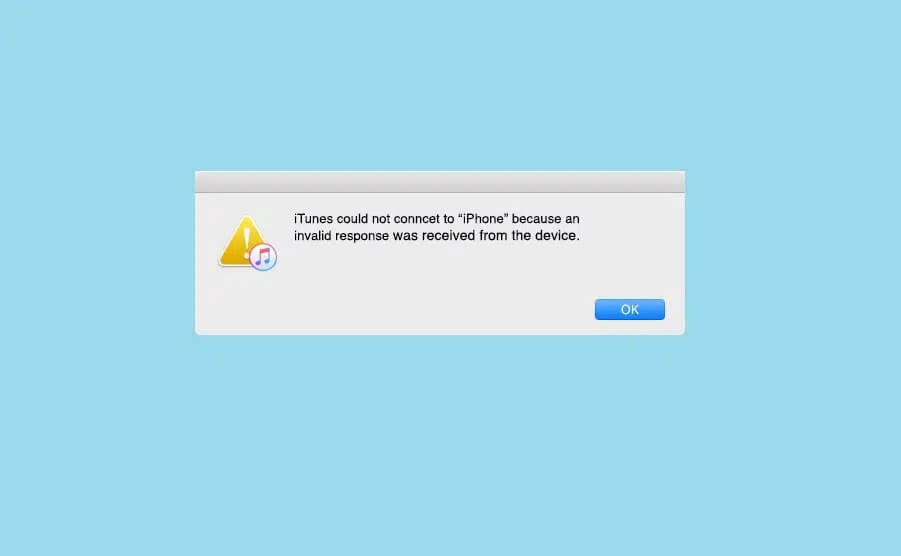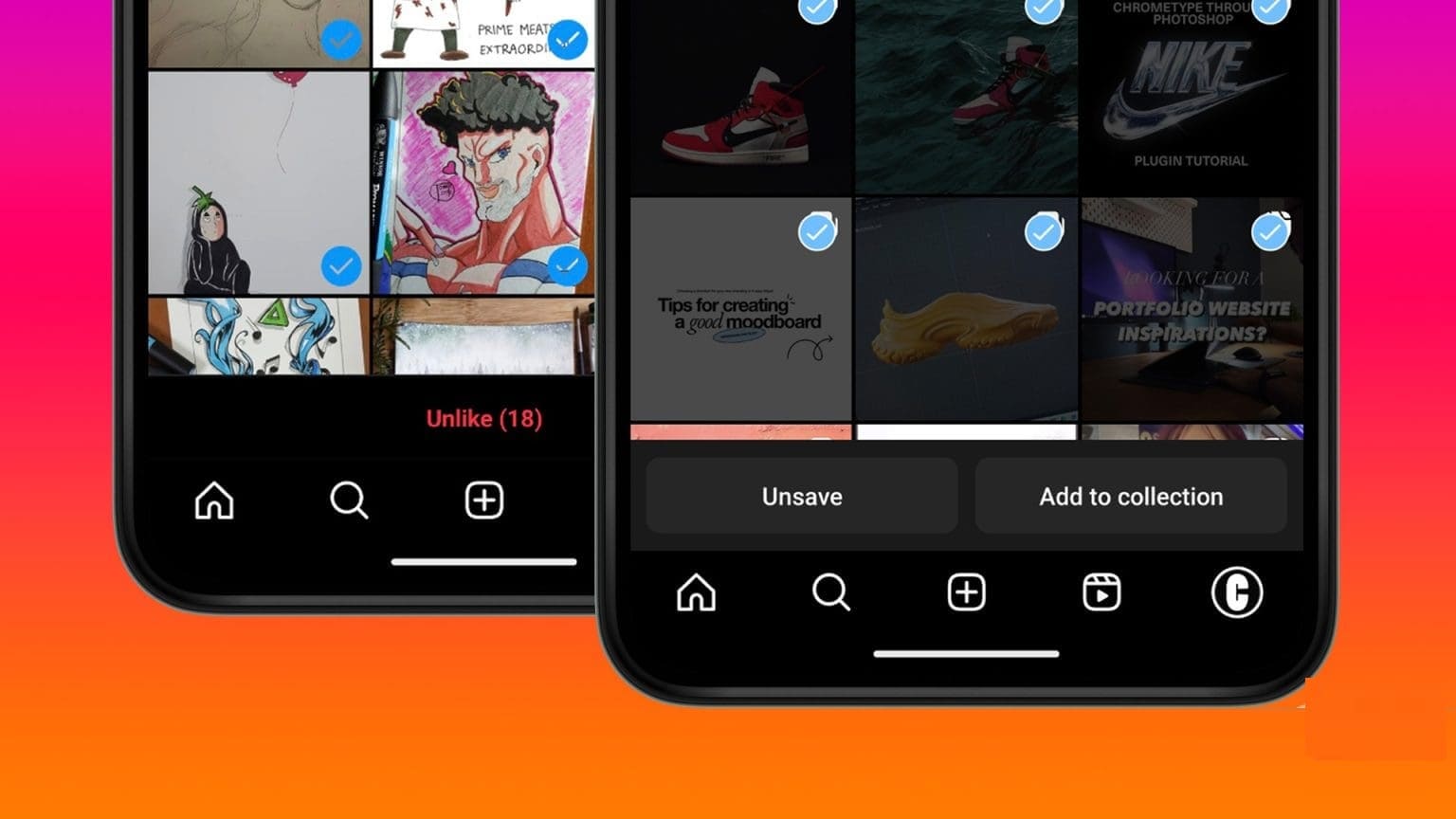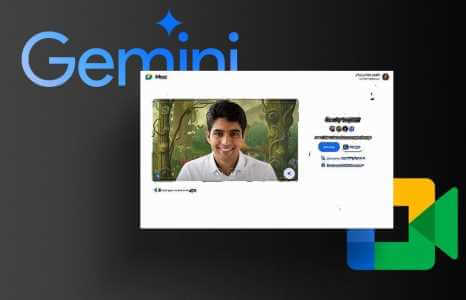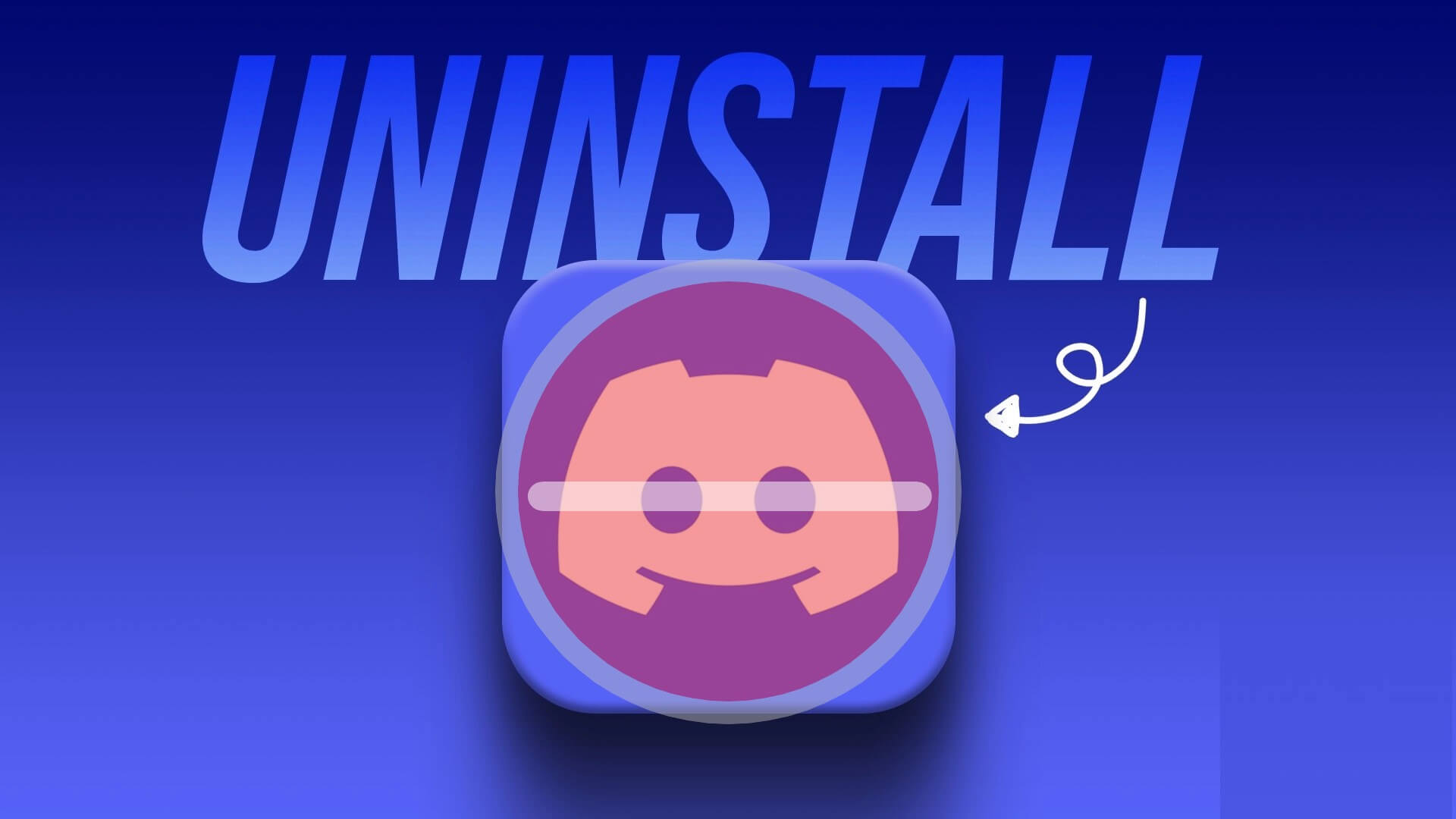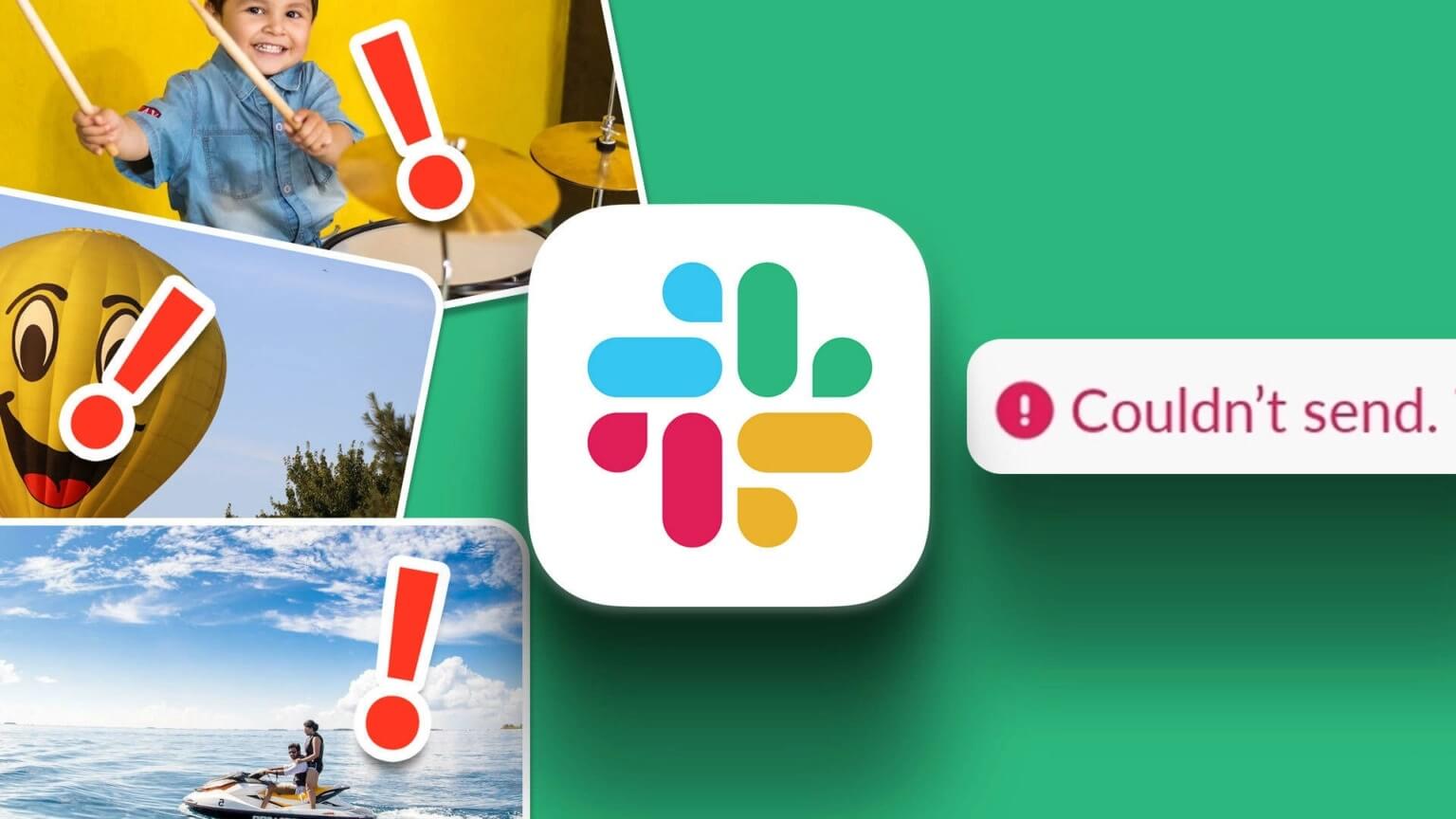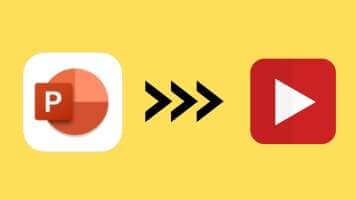Google Chrome bezain ezaguna ez den arren, Safari sarean arakatzeko iPhone eta Mac erabiltzaile askorentzat gogokoena izaten jarraitzen du. Apple-k Safari maiz hobetzen duen arren, funtzio berriekin eta akatsen konponketarekin, arakatzaile lehenetsiak ez du arazorik gabe. Tarteka, Safari-k huts egiten du، eta ezin du zerbitzaria aurkitu, Nahiz eta bilatzailea Yahoo aldatzen jarraitzen du zure baimenik gabe. Hona hemen Yahoo bilaketa Safaritik kentzeko modurik onenak.
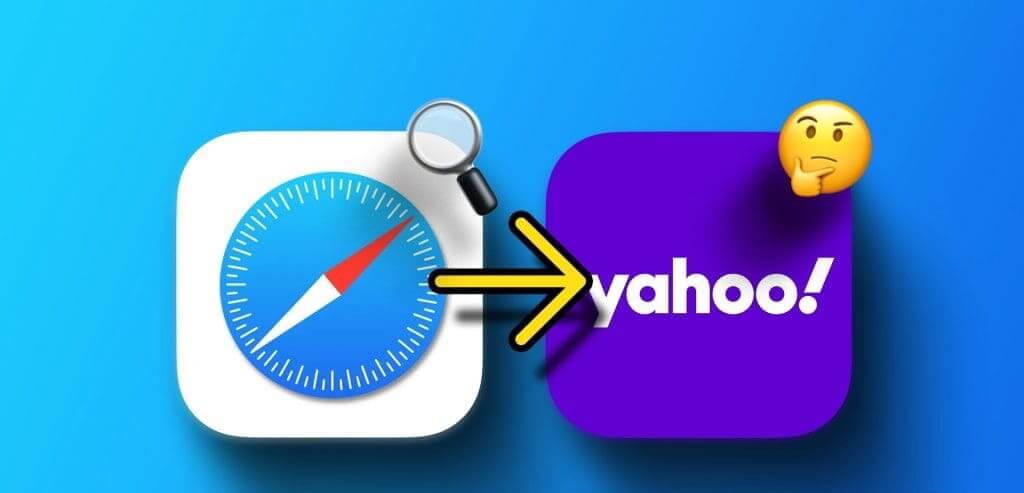
Google-rekin, Yahoo jada ez da askorentzat aukera bat. Yahoo bilatzen orduak galdu beharrean, erabili beheko trikimailuak Safari Yahoo-ra birbideratzea saihesteko. Arazoak konpontzeko trikimailuekin hasi baino lehen, jakin zergatik jarraitzen duen Yahoo Safari arakatzailea ausaz irekitzen.
Zergatik doaz Google-n egindako bilaketak Yahoo-ra Safari-n
Hainbat faktorek eragin dezakete Mac-en Safari-ko bilatzaile lehenetsian. Sareko iturri ezezagunetako fitxategiak eta multimedia-edukia maiz deskargatzen badituzu, baliteke zure Mac fitxategi faltsu eta gaiztoekin kutsatzea. Fitxategi eta aplikazio gaizto hauek zure Safari bilatzailea hartzen dute eta zure kontsultak Yahoo bidez birbideratzen dituzte.
Luzapen ezezagun batzuek zure Safari arakatzailea ere hartu dezakete eta zure bilatzailea ausaz alda dezakete.
Arakatzaileen bahitzaileak nola funtzionatzen duten Mac-en
Arakatzaileen bahitzaileek zure bilatzailea kontrolatzen dute eta iragarkiak eta jarraitzaileak dituzten webgune susmagarriak iradokitzen dituzte. Haien helburua da horrelako iragarkietan klik gehien lortzea eta dirua irabaztea. Egoerak ihes egin baino lehen, erabili beheko urratsak Yahoo bilaketa Safaritik kentzeko.
1. Aldatu bilatzaile lehenetsia Safari-n
Google Safariko bilatzaile lehenetsia bada ere, baliteke aplikazio edo malware batek Yahoo-ra aldatzea. Beraz, Safariko bilatzaile lehenetsia aldatu eta berriro saiatu behar duzu.
1. orria: Irekia Safari, Egin klik goiko ezkerreko izkinan dagoen Safari menuan eta aukeratu Ezarpenak testuinguruko menutik.
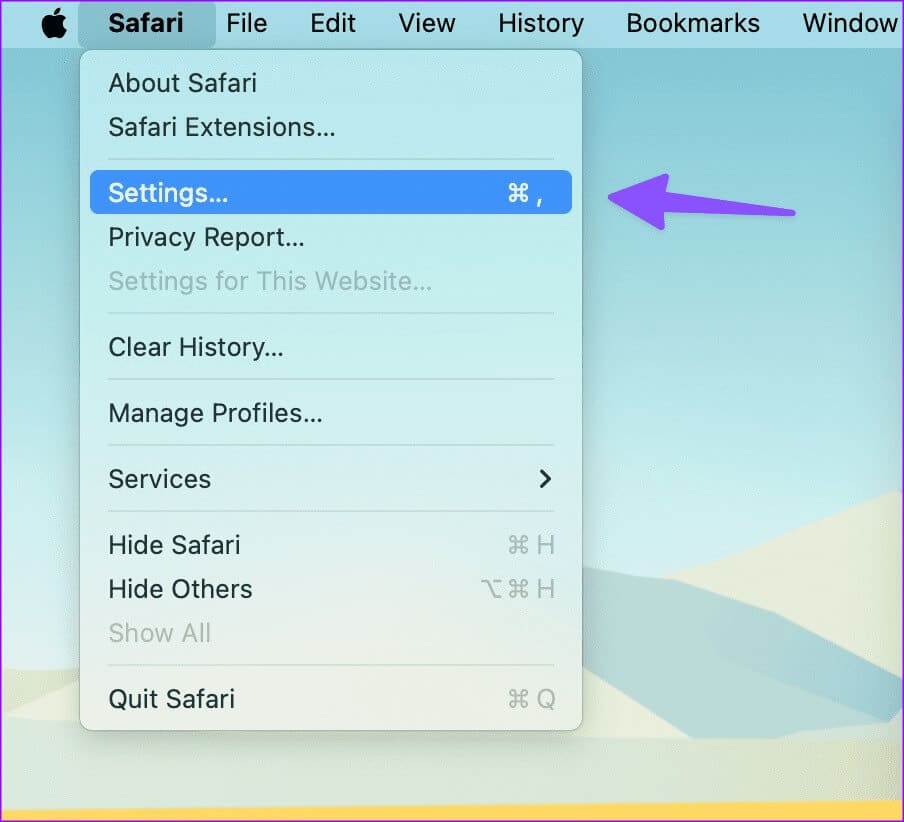
2. orria: Joan fitxara بحث Eta bilatzailea aldatu Google أو bing.
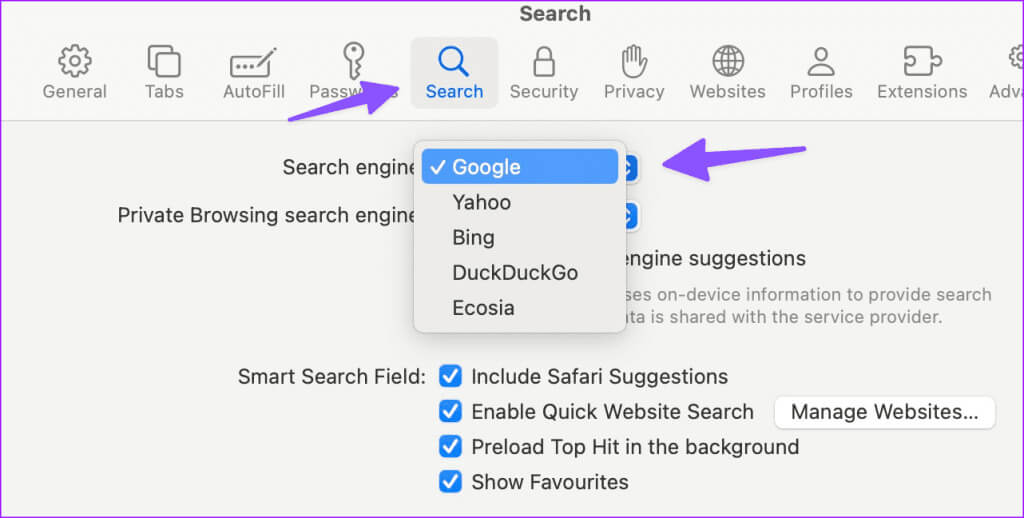
2. Desgaitu luzapen ezezagunak
Instalatutako Safari luzapen batek arazoak sor ditzake arakatzailearen bilatzailean. Behar ez diren luzapenak kendu behar dituzu Safaritik.
1. orria: Ireki Safari eta sakatu Menua safari Goiko ezkerreko izkinan eta aukeratu Ezarpenak testuinguruko menutik.
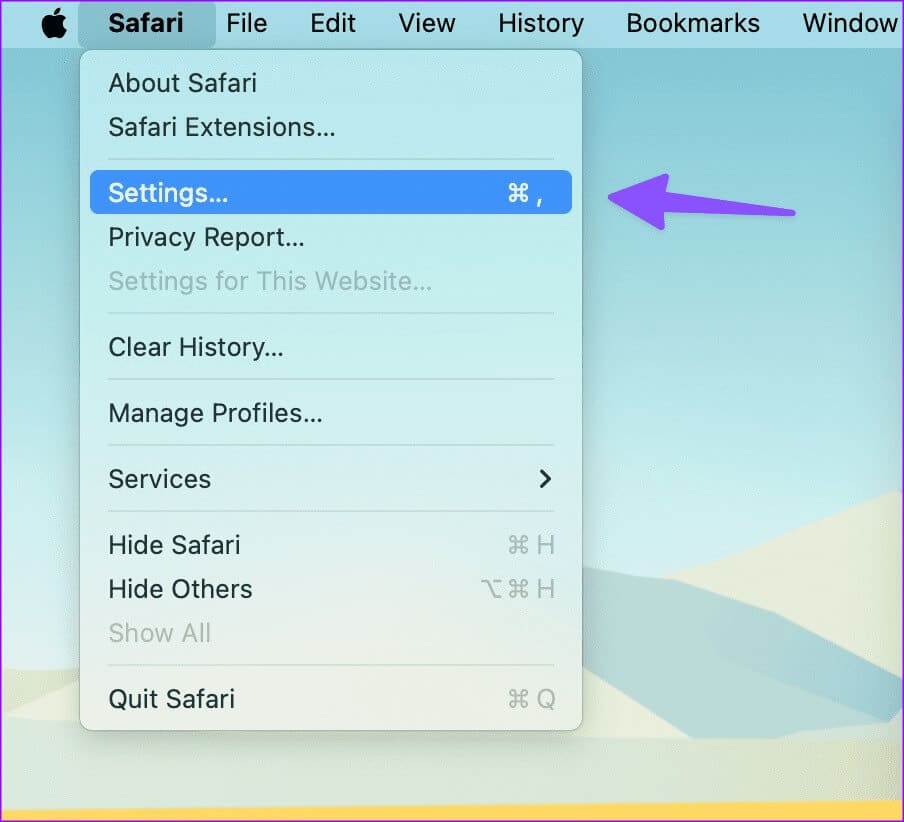
2. orria: Egin klik fitxan "Luzapenak" Hautatu luzapen bat alboko barratik eta desinstalatu.
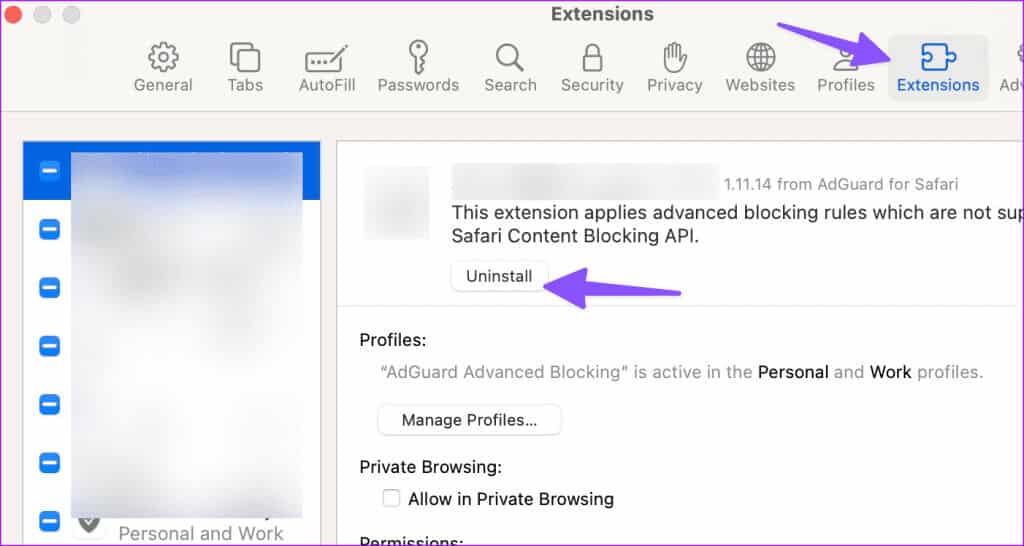
3. Desaktibatu saioa hasteko elementuak
Sistema abiaraztean exekutatzen den aplikazio edo jarduera ezezagun batek zure gogoko bilaketa-motorra gainidatzi dezake Safari-n. Garrantzirik gabeko saioa hasteko elementuak desaktibatu beharko zenuke Mac-en.
1. orria: sakatu Sagar ikonoa Goiko ezkerreko izkinan eta hautatu sistemaren konfigurazioa testuinguruko menutik.
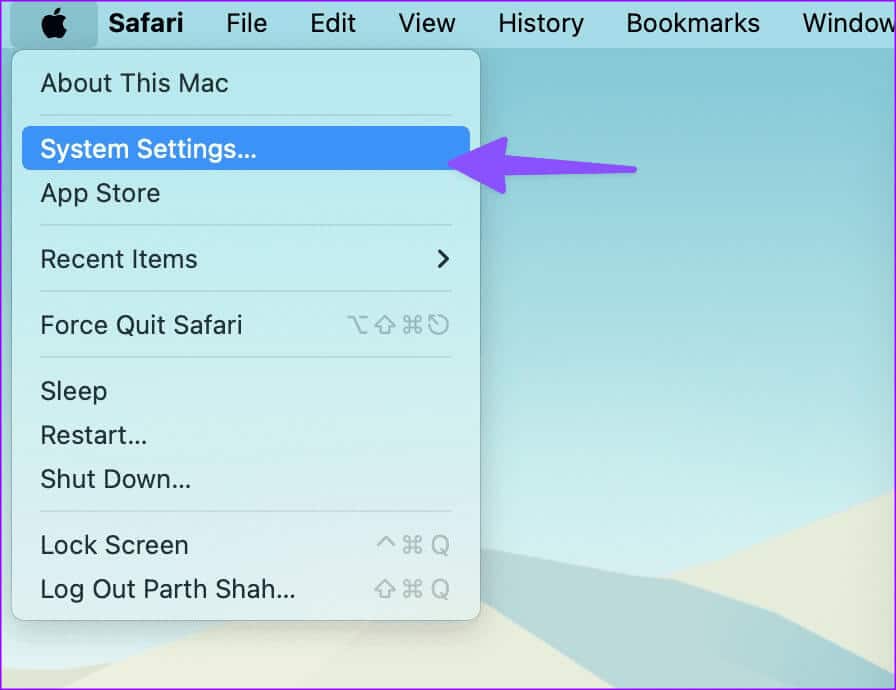
2. orria: Joan zaitez orokorra Eta hautatu saioa hasteko elementuak.
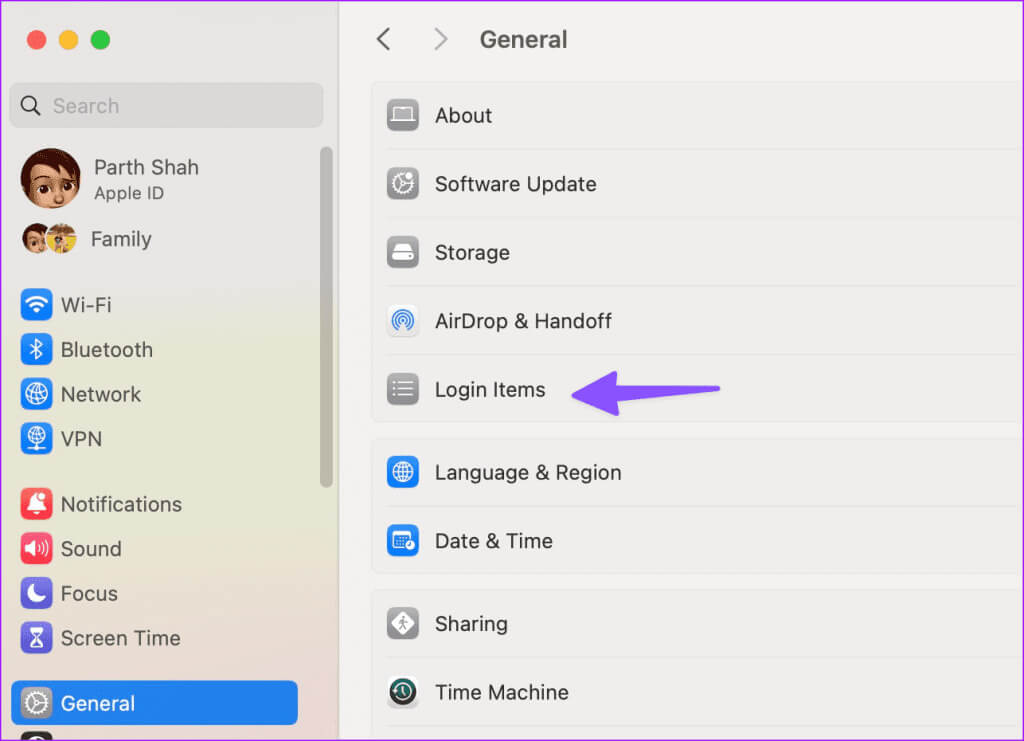
3. urratsa: Hautatu aplikazio edo zerbitzu ezezagun bat eta egin klik haren ikonoan “-“.
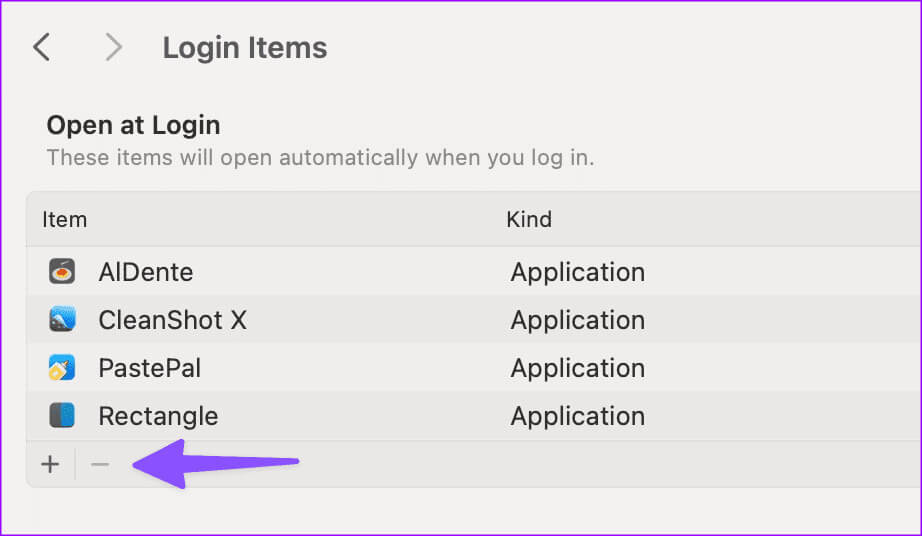
4. Itzali jarduera susmagarriak
Atzeko planoan exekutatzen den arakatzaile-bahitzaile ezezagun batek Safari hartu eta bilatzailea Yahoo-ra alda dezake.
1. orria: Egin klik kaian dagoen aplikazioen zerrendan eta egin klik Jarduera monitorea.
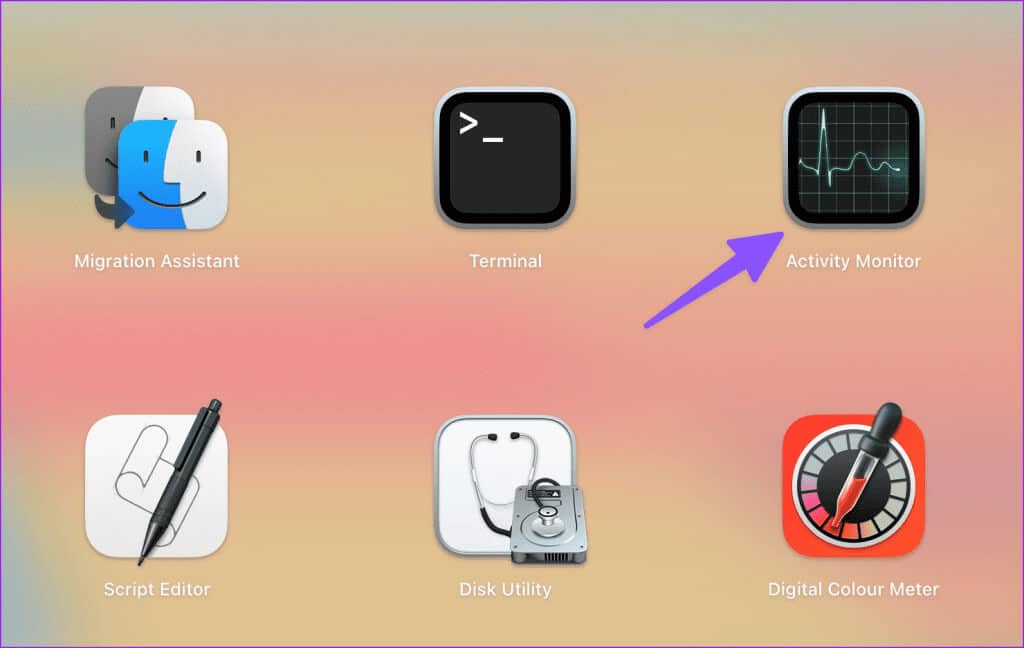
2. orria: Zerrendako prozesu ezezagun bat nabaritzen duzunean, hautatu eta egin klik x marka goian.
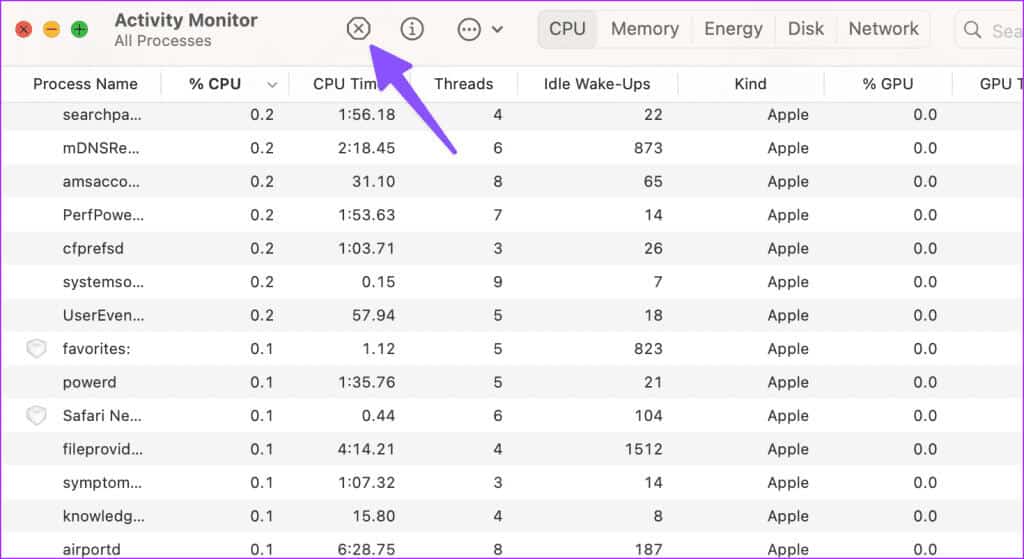
5. Kendu nahi ez dituzun fitxategiak MAC-etik
Ezezagunak diren plist fitxategiak Mac-etik ere kendu eta Safari exekutatzen saiatu Yahoo birbideratu gabe.
1. orria: Irekia Finder Eta sakatu teklatuko lasterbidea Komandoa + Maius + G.
2. orria: Joan hurrengo bidera:
/ Library / LaunchAgents
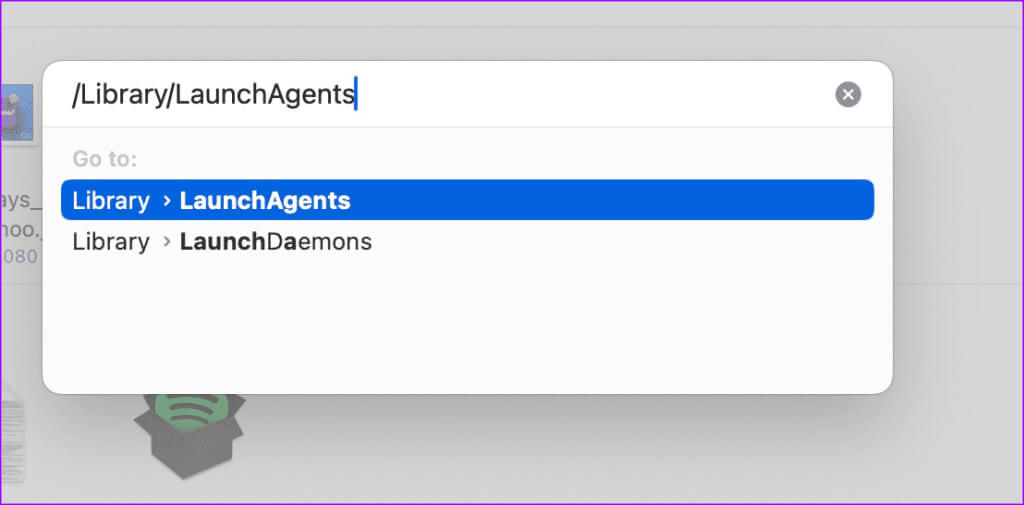
3. urratsa: Fitxategi-izen susmagarri bat ikusten baduzu, eraman ezazu hona zakarrontzia. Bilatu honelako fitxategi-izenak.
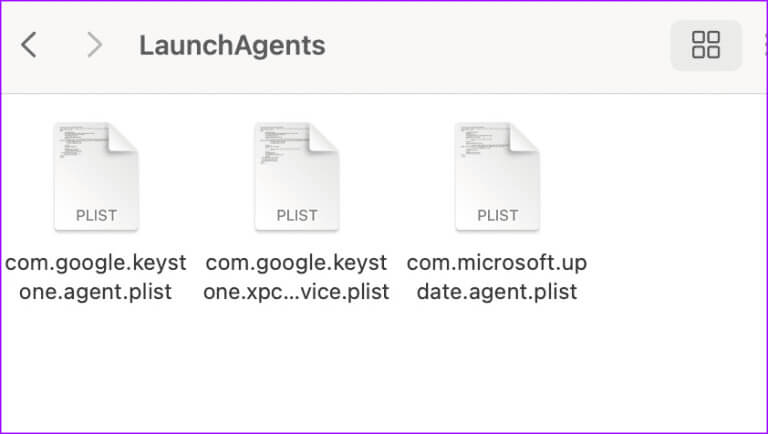
- com.pcv.hlpramc.plist
- com.updater.mcy.plist
- com.avickUpd.plist
- com.msp.agent.plist
6. Kendu beharrezkoak ez diren karpetak
Garrantzirik gabeko karpetak kendu behar dituzu Mac-etik eta saiatu Safari bilaketa exekutatzen Yahoo-ren interferentziarik gabe.
1. orria: piztu Finder Eta sakatu teklatuko lasterbidea Komandoa + Maius + G.
2. orria: Joan hurrengo bidera:
~ / Liburutegia / Aplikazioen euskarria
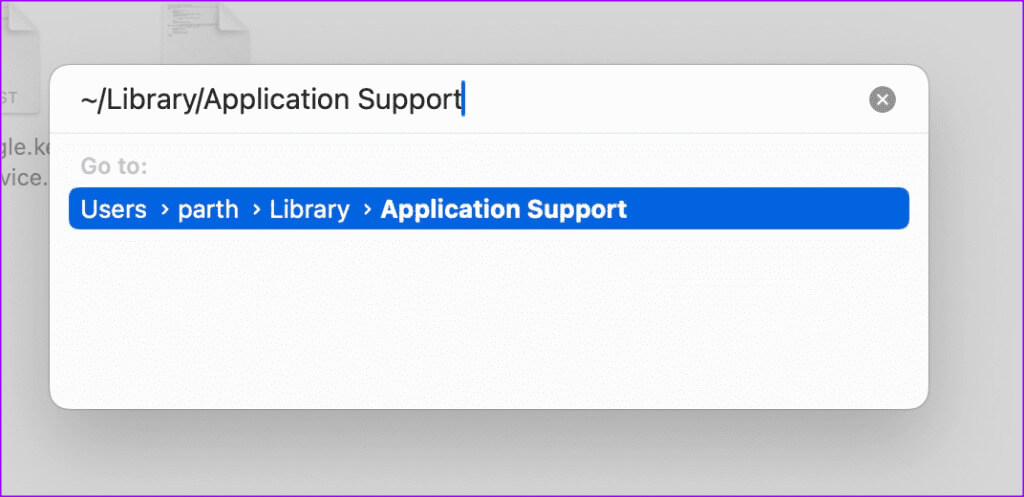
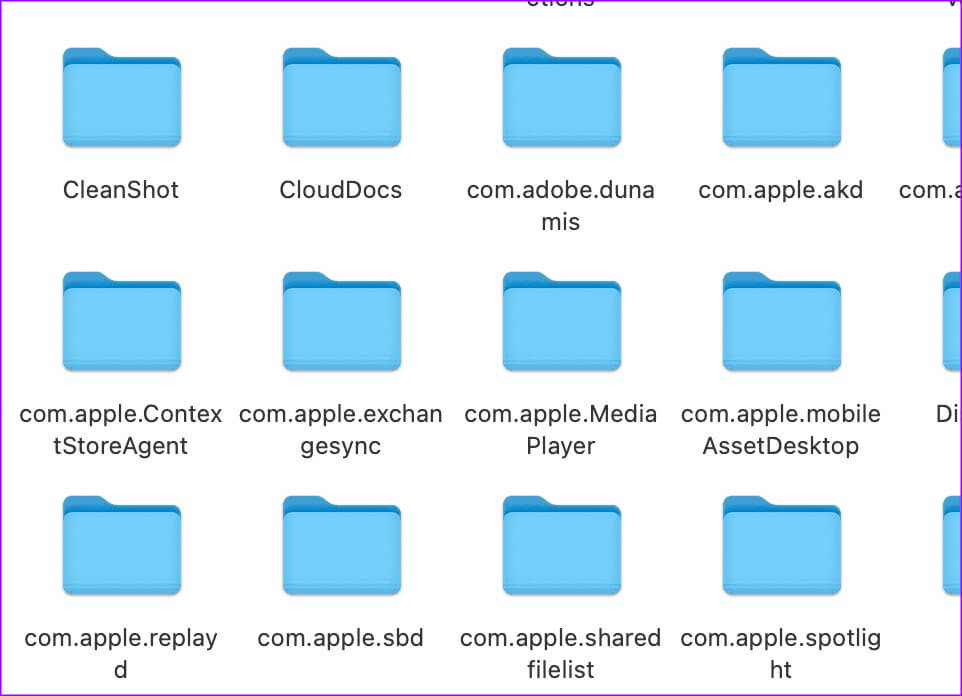
7. Garbitu Safari cachea
Safari hondatutako cache batek aplikazioko bilatzaile lehenetsiarekin arazoak sor ditzake. Cachea eta datuak garbitu behar dituzu Safari Mac-en eta saiatu berriro.
1. orria: Irekia Safari, eta egin klik Safari menua Goiko ezkerreko izkinan eta aukeratu Ezarpenak testuinguruko menutik.
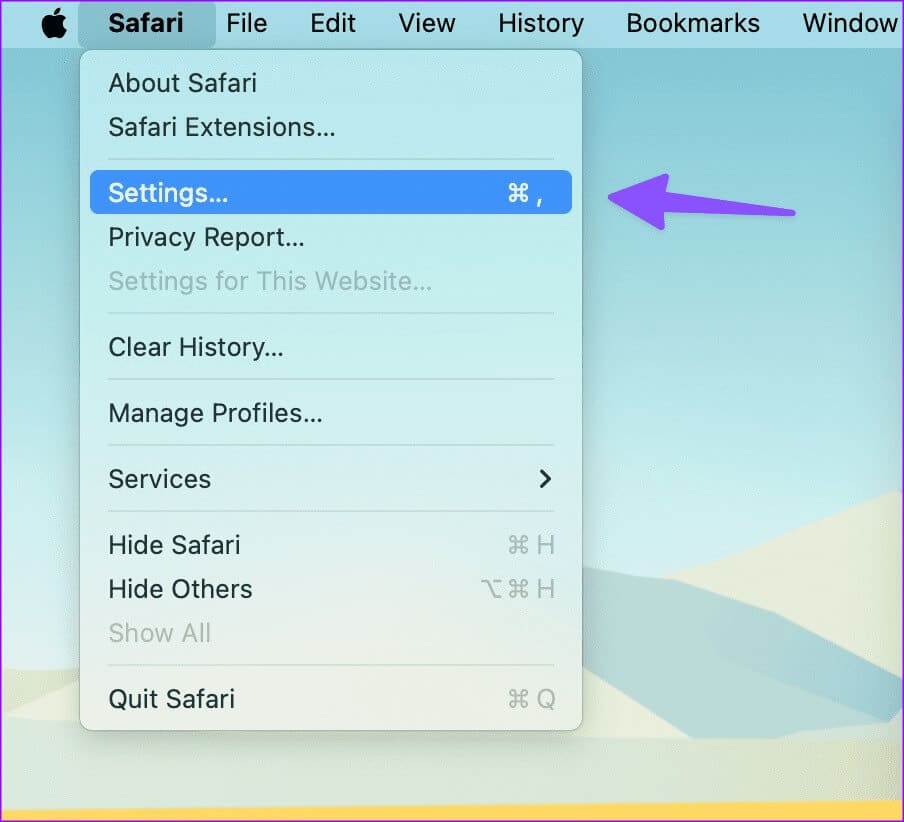
2. orria: Egin klik Pribatutasuna fitxan eta hautatu "Webgunearen datuen kudeaketa".
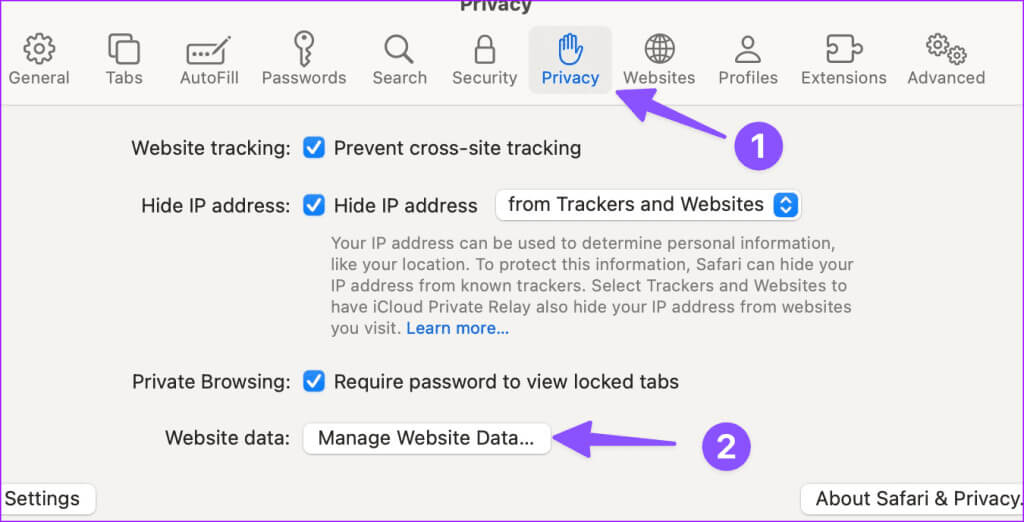
3. urratsa: Egin klik Kendu guztiak etaEzabatu cachean gordetako datuak.
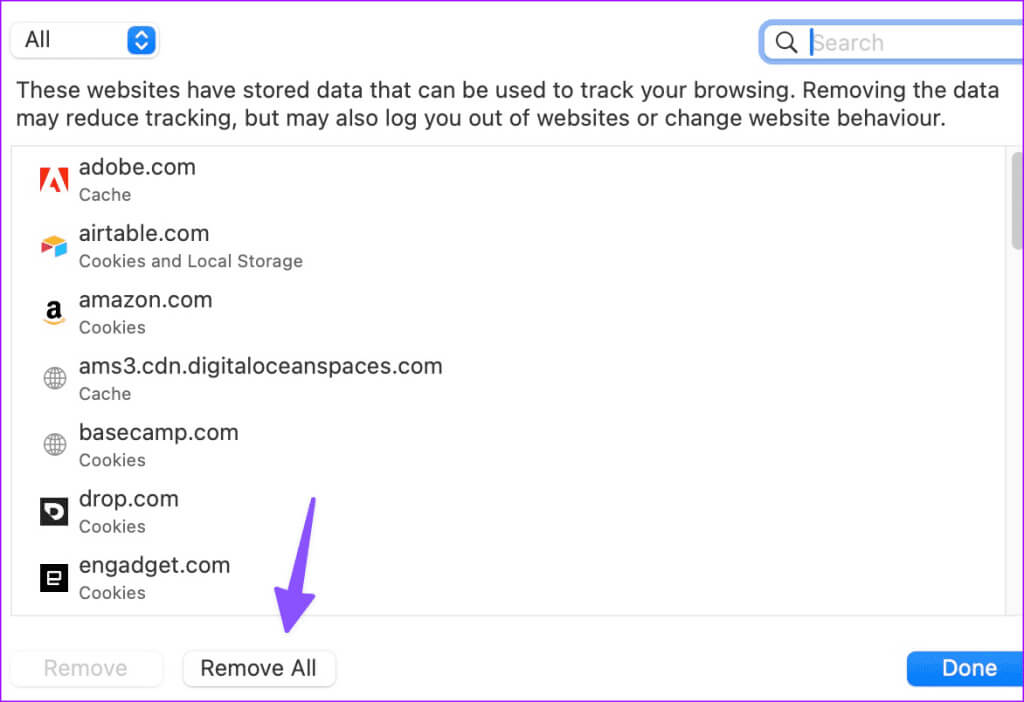
8. Exekutatu birusen aurkako miaketa bat
Zure Mac birusekin eta fitxategi faltsuekin kutsatuta badago, baliteke Safari-ko bilatzailea Yahoo-ra aldatzea. MacOS ez baitator birusen aurkako aplikazio batekin, erabili hirugarrenen irtenbide bat lana burutzeko.
Malwarebytes Mac-etatik birusak eskaneatzeko eta kentzeko aukera ezagunenetako bat da. Deskargatu beheko esteka erabiliz eta exekutatu zure Mac-en.
Deskargatu Malwarebytes Mac-en
9. MACOS eguneratzea
Applek maiz eguneratzen du Safari funtzio berriak eta akatsen konponketak dituzten sistema-bertsioekin. MacOS egunera dezakezu Safari-ren azken bertsioa zure Mac-en instalatzeko.
1. orria: Egin klik goiko eskuineko izkinan dagoen Apple ikonoan eta hautatu sistemaren konfigurazioa testuinguruko menutik.
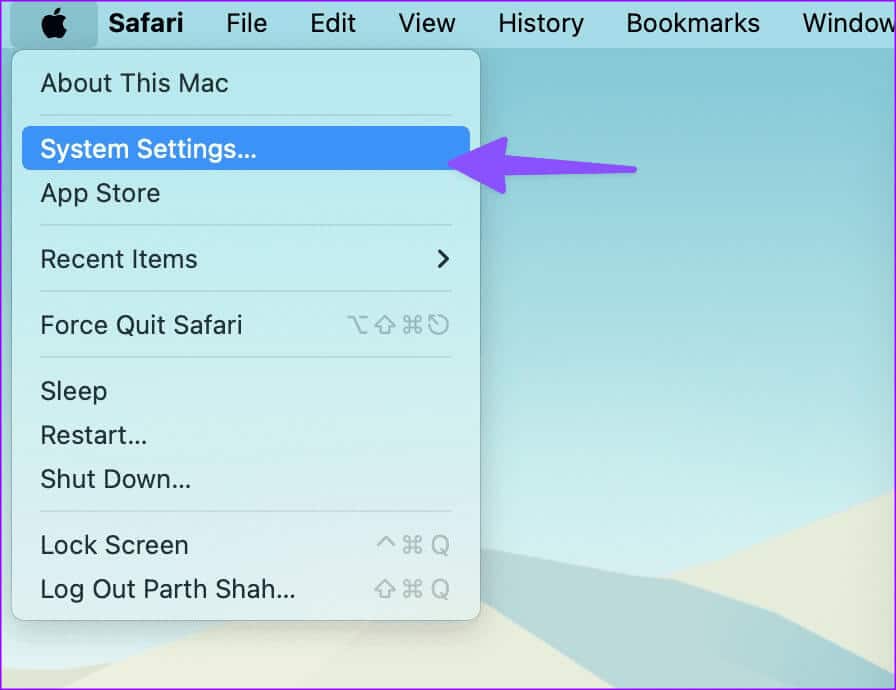
2. orria: Aurkitu orokorra Ezkerreko alboko barratik eta aukeratu softwarea berritu eskuineko partetik.
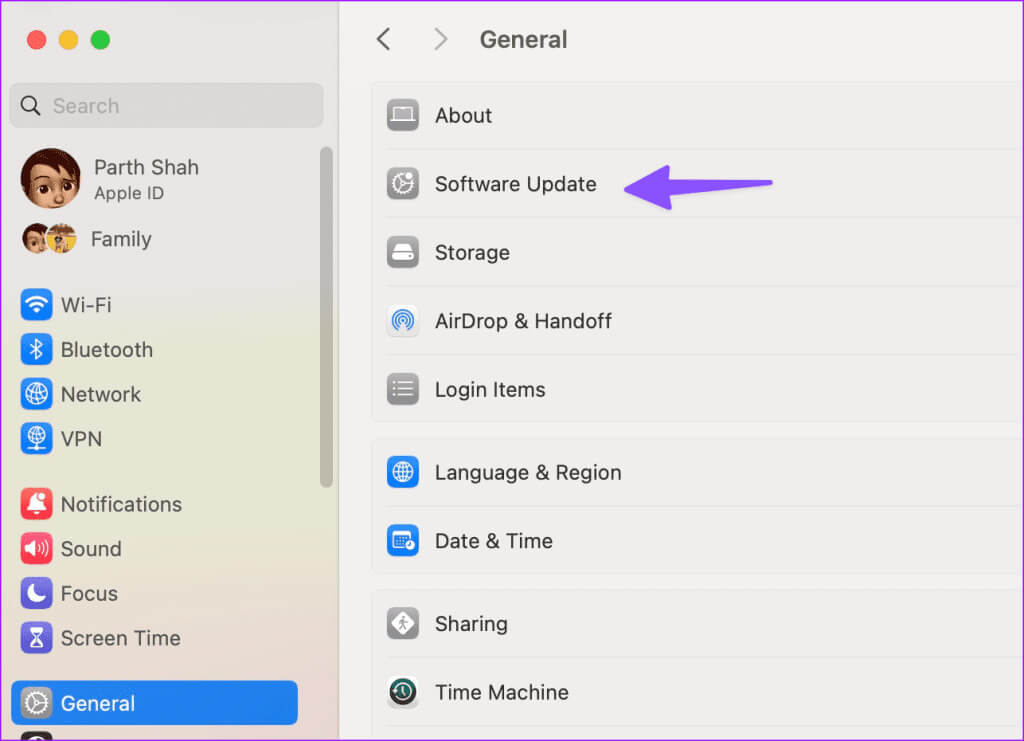
Instalatu zain dauden macOS eguneraketak. Horren ondoren, Safari eta Yahoo Search exekutatzen ez zaitu gehiago molestatuko.
Gozatu web arakatze leunarekin
Safari ere bazter dezakezu Google Chrome-ren alde Mac-en. Hala ere, kontuan izan Google Chrome-k arazo bera duela. Gure gida dedikatua ikus dezakezu Yahoo bilaketa Chrome-tik kentzeko.
Safari erabiltzen jarraitu nahi baduzu, egiaztatu goiko urratsak eta kendu Yahoo bilaketa ahalik eta azkarren.